python selenium实现简单网页测试流程
实现简单网页测试流程-健康打卡
健康打卡
# clock_in
介绍
吉林大学自动健康打卡
软件架构
selenium – chromedriver 【调用chrmoe】
酷Q Air – CQHTTP 【调用QQ发送消息】
开发思路
用selenium完成测试,获取网页中“已完成项目”数据,通过酷Q发送给接收用户QQ,在服务器上创建计划最佳
安装教程
将chrmoe驱动存放至 chrome根目录下Application文件夹 【C:\Program Files (x86)\Google\Chrome\Application】
新增系统变量 【path C:\Program Files (x86)\Google\Chrome\Application】
解压酷Q
打开CQA.exe
右键酷Q,打开应用管理,启用CQHTTP
安装 selenium 和 requests
使用说明
1.修改个人信息
username = “zhuyu18” # 账号
pwd = “#######” # 密码
recv_qq = “543547055” # 接收反馈的QQ
2.登录酷Q
3.电脑,创建计划,每日固定时间开机并运行脚本【服务器上部署最佳】
************** 详细步骤
详细步骤 **************
1.安装安装chromedriver
1.1打开打开chrome浏览器,键入
浏览器,键入 chrome://version ,查询版本
查询版本
1.2下载对应版本驱动
下载对应版本驱动
�
1.3将驱动置于
将驱动置于chrome根目录下的
根目录下的Application目录下目录下
1.4添加系统变量
添加系统变量
�
2.安装配置酷
安装配置酷Q
2.1解压安装包
解压安装包
2.2启动酷启动酷Q
2.3应用管理
应用管理
�
2.4启动启动CQHTTP插件插件
PS:若提示缺少依赖,可能是缺少VC++2017,安装链接
2.5启动启动CQHTTP
�
2.6酷酷Q官方介绍
官方介绍
3.创建计划
创建计划
3.1 win+R 键入键入compmgmt.msc 打开计算机管理
打开计算机管理
3.2创建创建 clock_in文件夹文件夹
3.3创建计划
创建计划 填入填入clock_in的的filepath
�
�
4.修改修改py文件文件
4.1导入导入selenium、、requests
4.2修改个人信息,
修改个人信息,username,pwd,recv_qq
4.3xpath获取,网页
获取,网页F12,用,用div id name select 等标签均可获取
等标签均可获取
5.结果展示
结果展示
�
6.demo
# -*- coding:utf-8 -*-
from selenium import webdriver
import time
import requests
# ========================= 信息-需修改 =========================
username = "zhuyu18" # 账号
pwd = "********" # 密码
recv_qq = "543547055" # 接收反馈的QQ
# ========================= url-无需修改 =========================
login_url = "https://ehall.jlu.edu.cn/jlu_portal/login" # 登录url
remind_url = "https://ehall.jlu.edu.cn/taskcenter/workflow/done" # 登录url
# ========================= xpath-无需修改 =========================
uid_xpath = './/input[@name="username"]' # 账号xpath
pwd_xpath = './/input[@name="password"]' # 密码xpath
button_xpath = './/input[@name="login_submit"]' # 登录按钮xpath
stu_xpath = './/a[@href="/jlu_portal/guide?id=83E36211-C52A-4533-913F-F4D42C677D2A"]' # 研究生健康打卡按钮xpath
handle_xpath = './/input[@value="我要办理"]' # 我要办理按钮xpath
loc_con_xpath = './/div[@id="V1_CTRL119_Container"]' # 所在市容器按钮xpath
loc_xpath = './/div[@class="infoplus_suggester_item suggest_selected"]' # 所在市下拉框xpath
checkbox_xpath = './/input[@name="fieldCNS"]' # 承诺按钮xpath
confirm_xpath = './/a[@class="command_button_content"]' # 确认按钮xpath
ok_xpath = './/button[@class="dialog_button default fr"]' # 好按钮xpath
# ========================= web驱动-无需修改 =========================
global driver
driver = webdriver.Chrome() # 设置Chrome驱动
def web_init():
driver.maximize_window() # 最大化窗口
driver.implicitly_wait(6) # 隐式等待
driver.get(login_url) # 获取网页
def web_close():
driver.quit() # 关闭所有关联的窗口
def auto_login(username_, pwd_, uid_xpath_, pwd_xpath_, button_xpath_):
time.sleep(2) # 预留页面加载时间
driver.find_element_by_xpath(uid_xpath_).clear() # 清空已存在内容
driver.find_element_by_xpath(uid_xpath_).send_keys(username_) # 传入用户名
time.sleep(2) # 预留页面加载时间
driver.find_element_by_xpath(pwd_xpath_).clear() # 清空已存在内容
driver.find_element_by_xpath(pwd_xpath_).send_keys(pwd_) # 传入密码
time.sleep(2) # 预留页面加载时间
driver.find_element_by_xpath(button_xpath_).click() # 通过登录按钮并单击登录
def submit(stu_xpath_, handle_xpath_, loc_con_xpath_, loc_xpath_, checkbox_xpath_, confirm_xpath_, ok_xpath_):
driver.find_element_by_xpath(stu_xpath_).click() # 研究生健康状况申报
time.sleep(2) # 预留页面加载时间
driver.find_element_by_xpath(handle_xpath_).click() # 我要办理
time.sleep(2) # 预留页面加载时间
driver.switch_to.window(driver.window_handles[1]) # 切换窗口句柄至最新窗口
time.sleep(2) # 预留页面加载时间
# ========================= 该部分代码针对需要手动选择市区的用户,可以选择注释 =========================
driver.find_element_by_xpath(loc_con_xpath_).click() # 定位到复选框容器V1_CTRL119_Container
time.sleep(2) # 预留页面加载时间
driver.find_element_by_xpath(loc_xpath_).click()
time.sleep(2) # 预留页面加载时间
# ========================= 该部分代码针对需要手动选择市区的用户,可以选择注释 =========================
driver.find_element_by_xpath(checkbox_xpath_).click() # 本人承诺以上填写内容均真实可靠
time.sleep(2) # 预留页面加载时间
driver.find_element_by_xpath(confirm_xpath_).click() # 确认填报
time.sleep(2) # 预留页面加载时间
driver.find_element_by_xpath(ok_xpath_).click() # 好
time.sleep(2) # 预留页面加载时间
def remind(remind_url_, recv_qq_):
driver.get(remind_url_) # 获取网页
time.sleep(2) # 预留页面加载时间
row = driver.find_elements_by_tag_name('tr')
result_list = [] for i in row:
j = i.find_elements_by_tag_name('td')
�
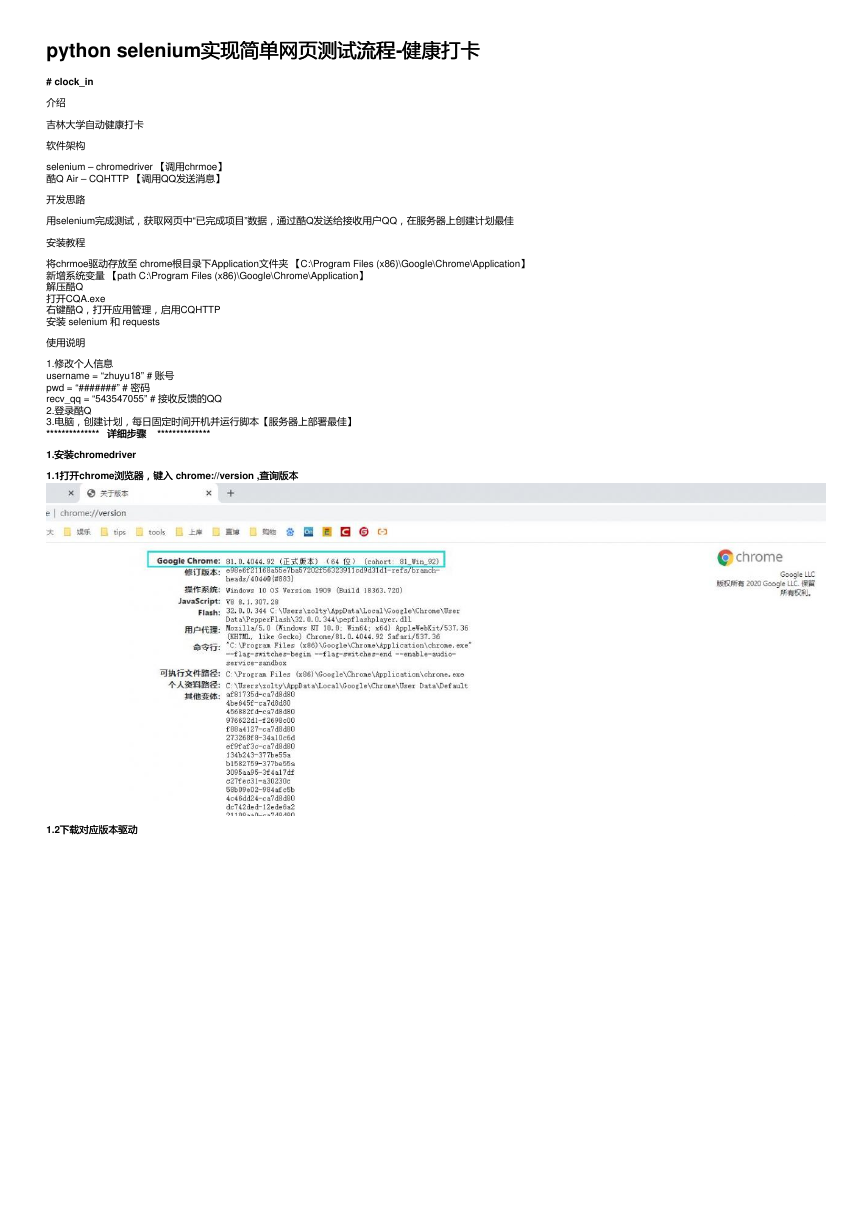
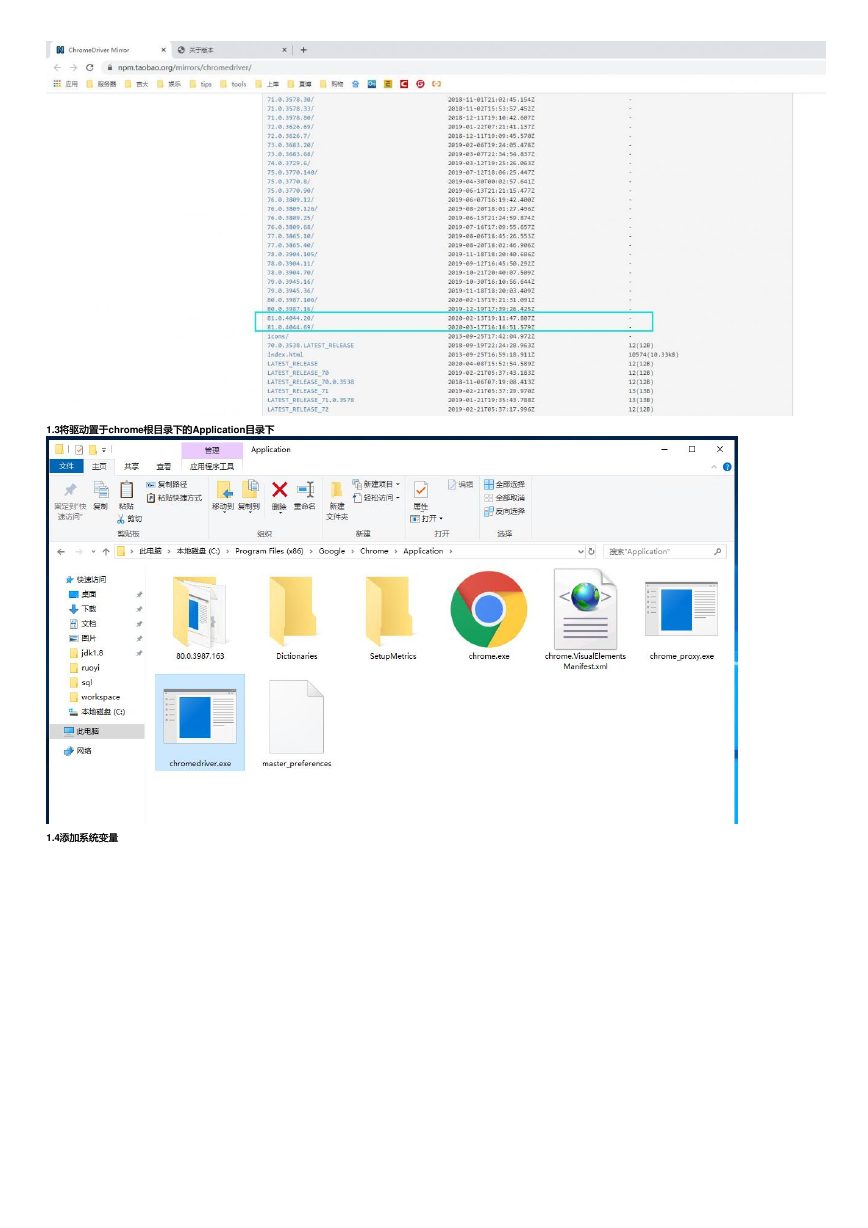
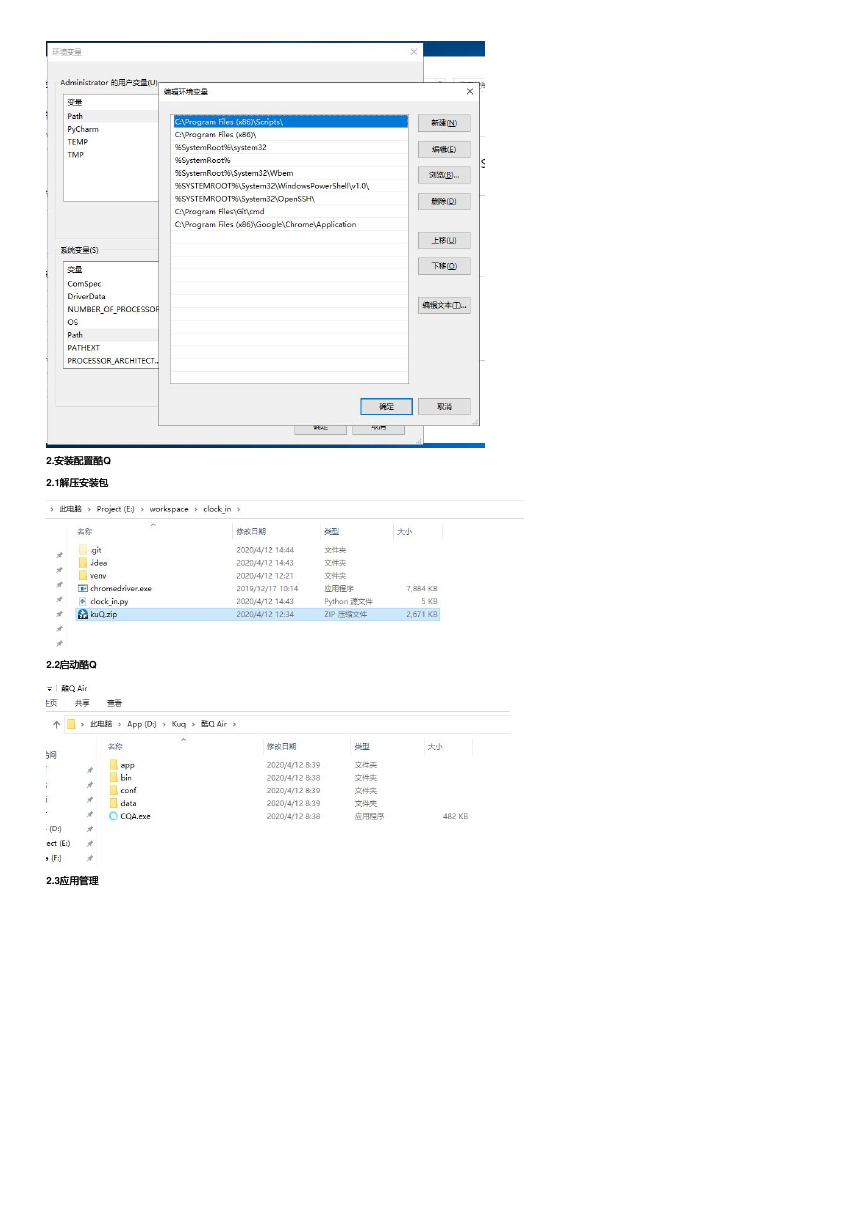
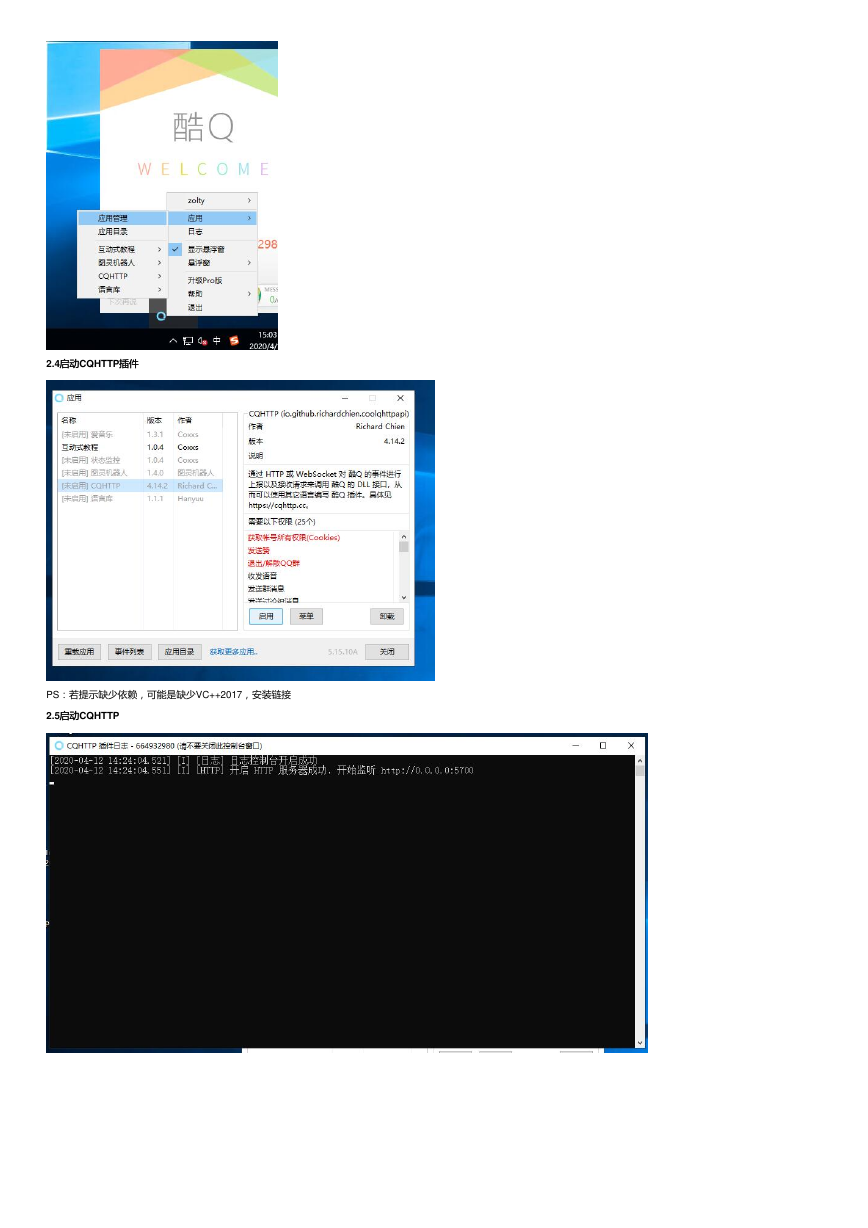
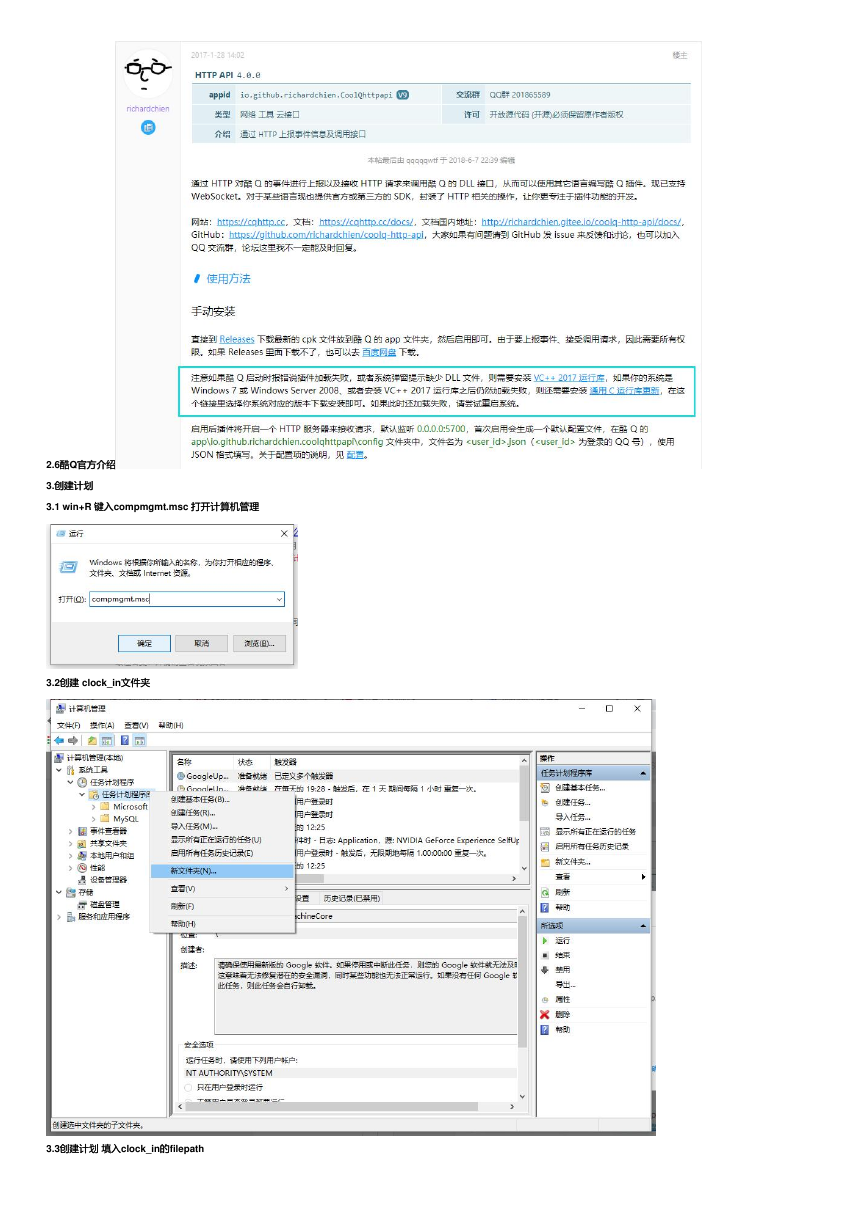
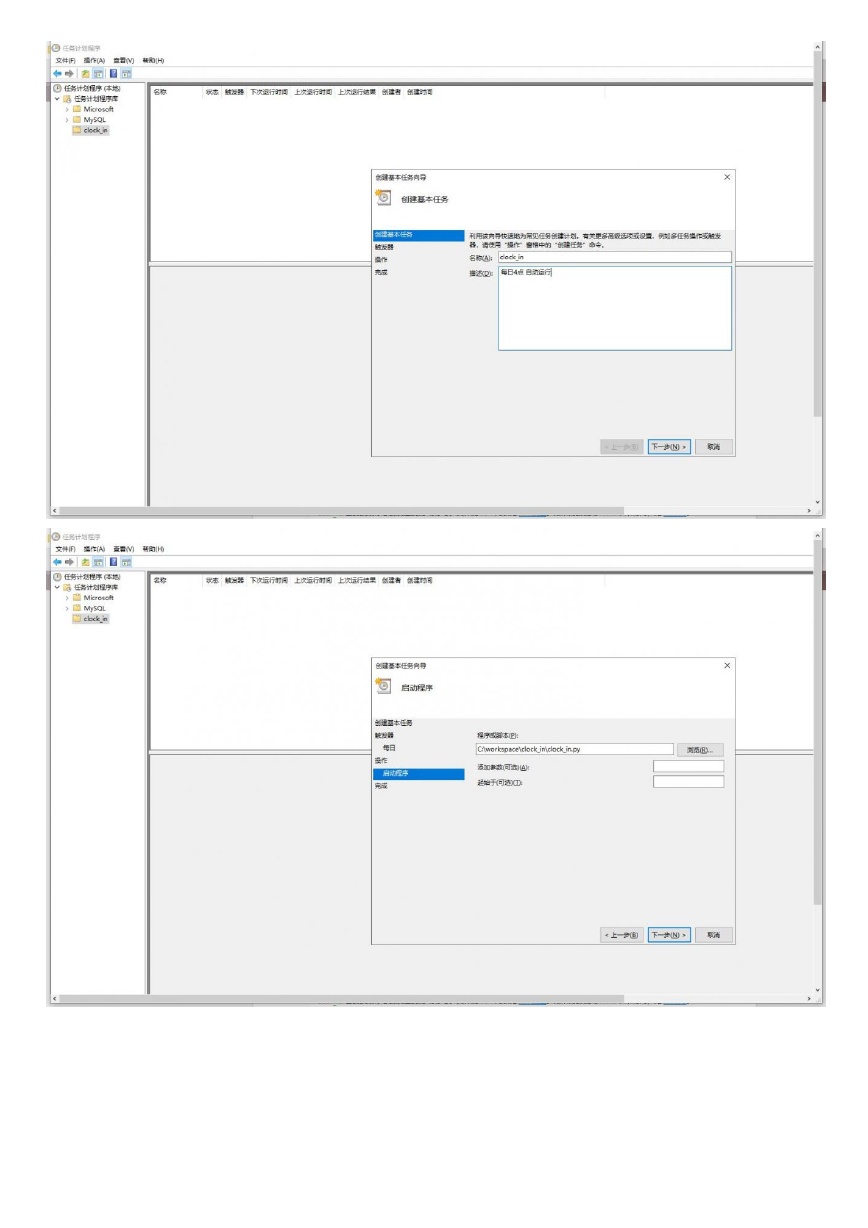
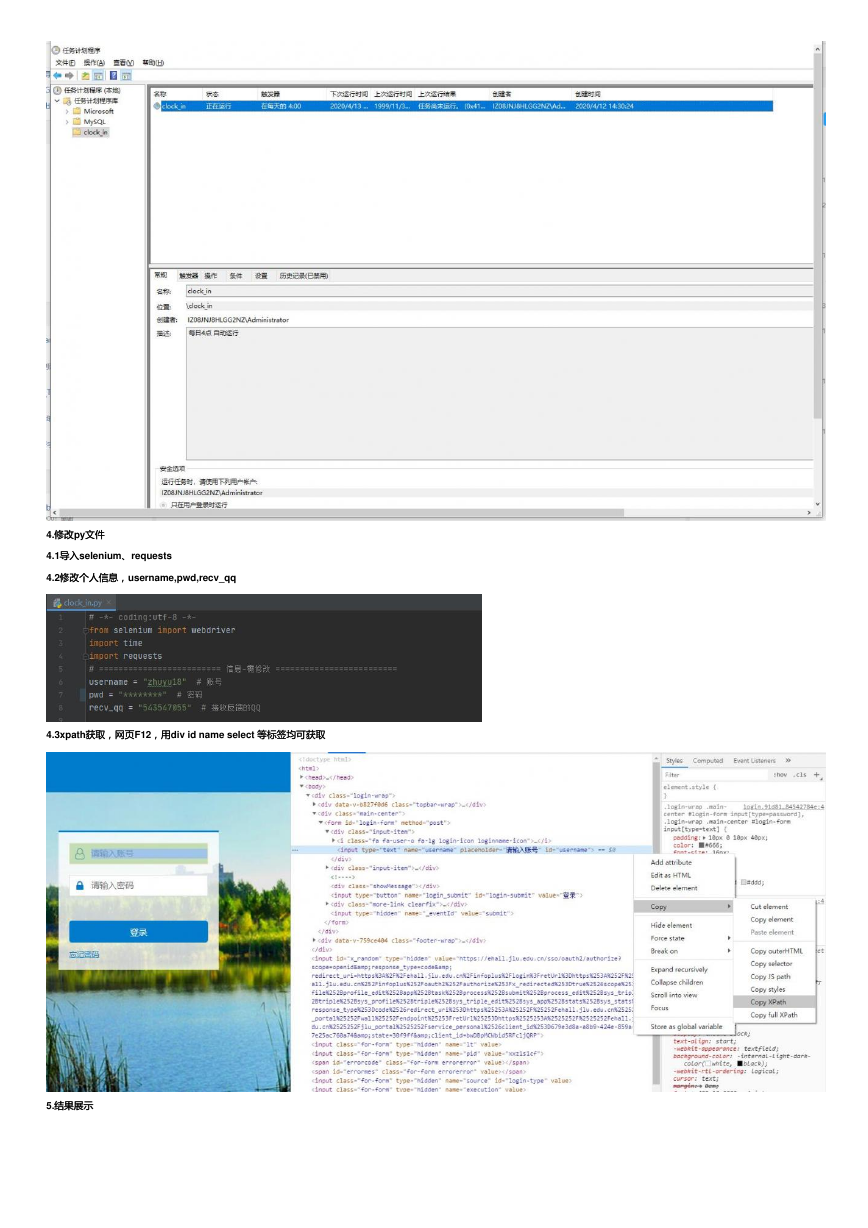
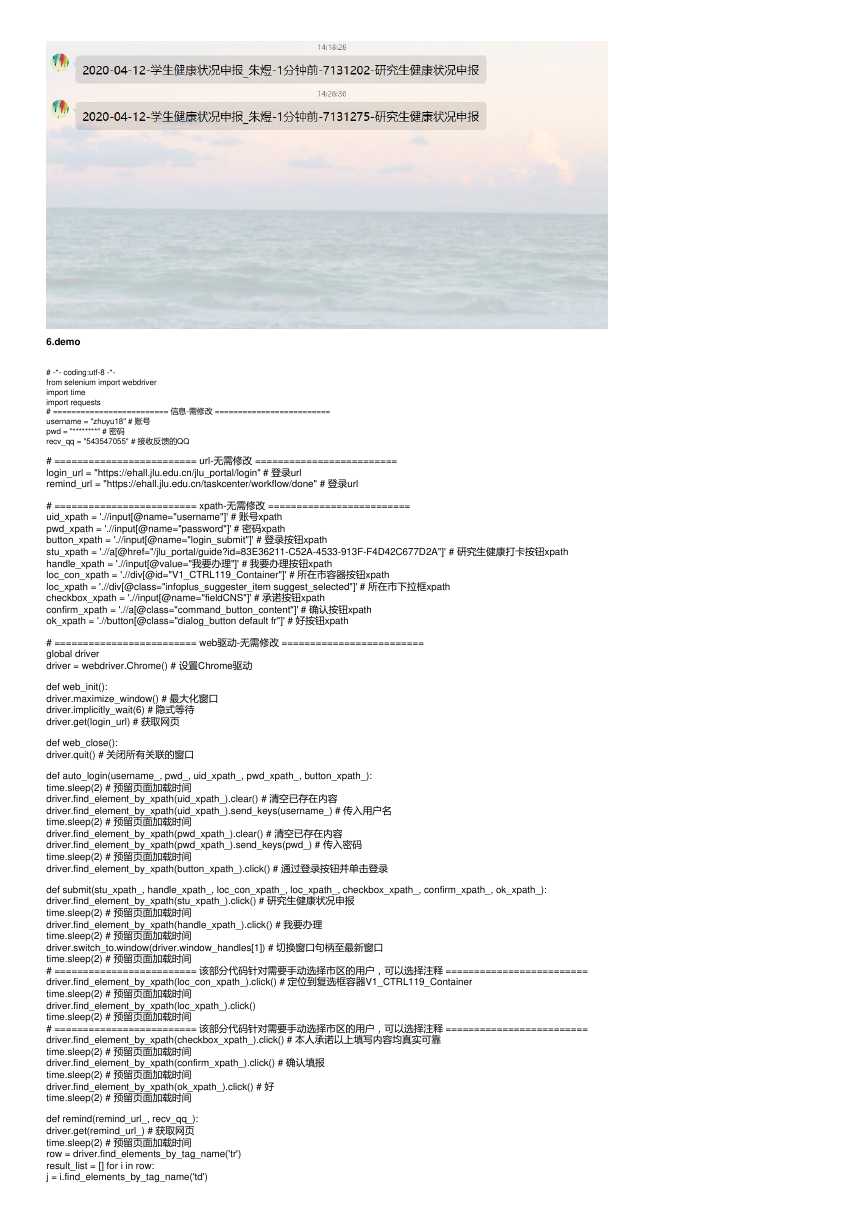
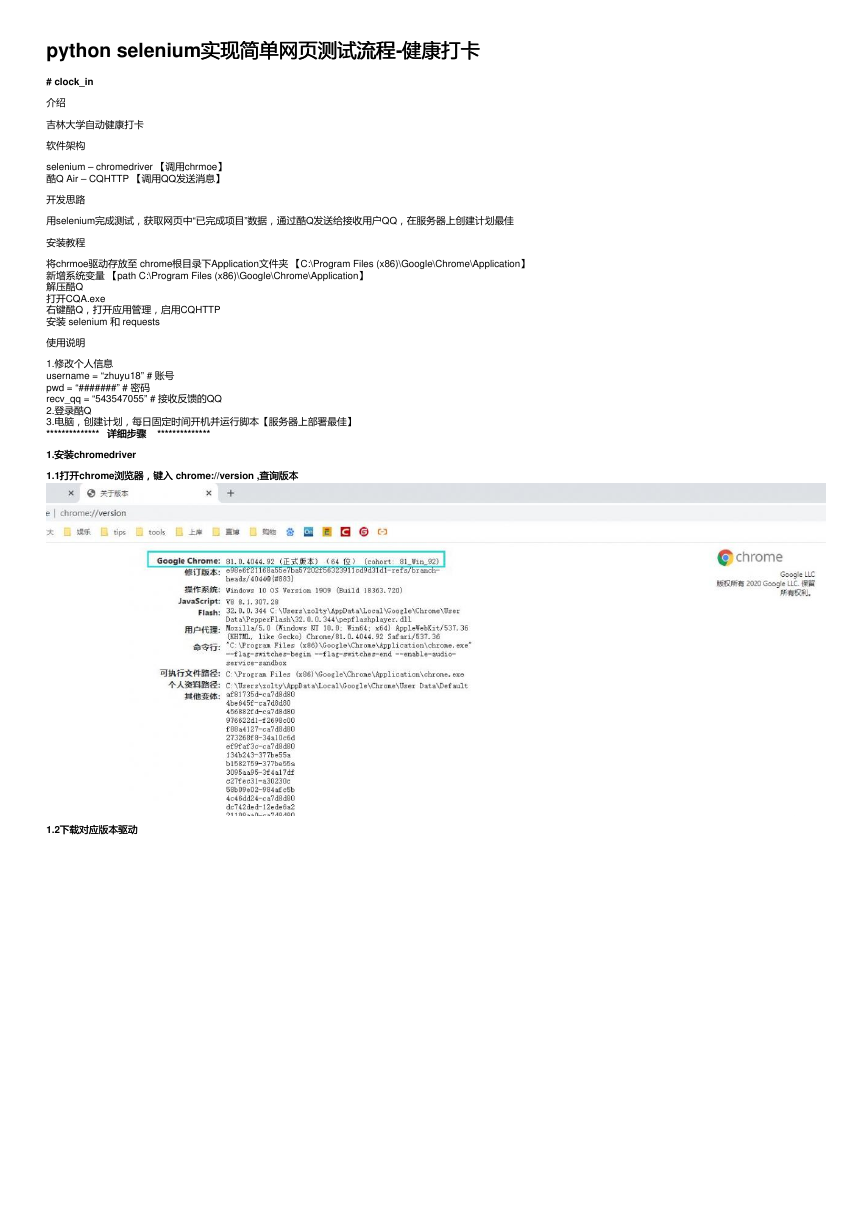
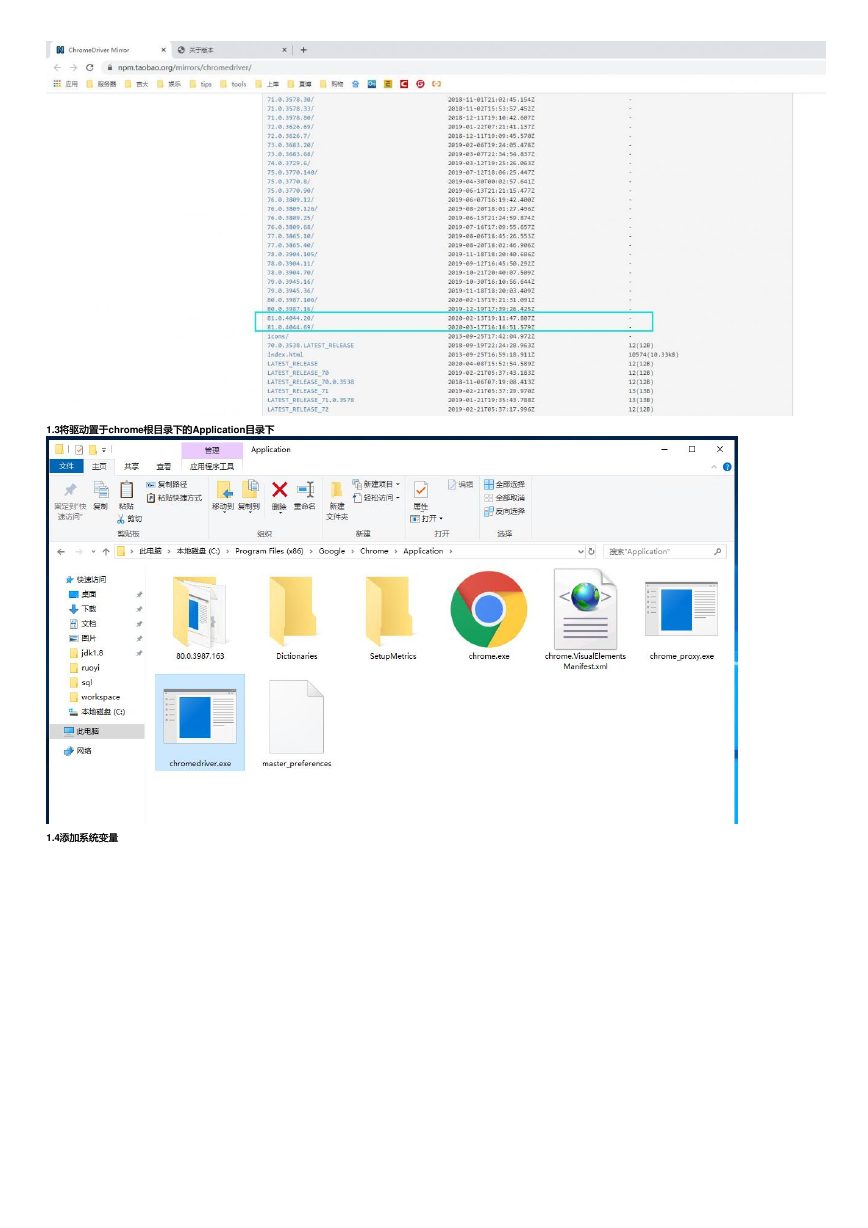
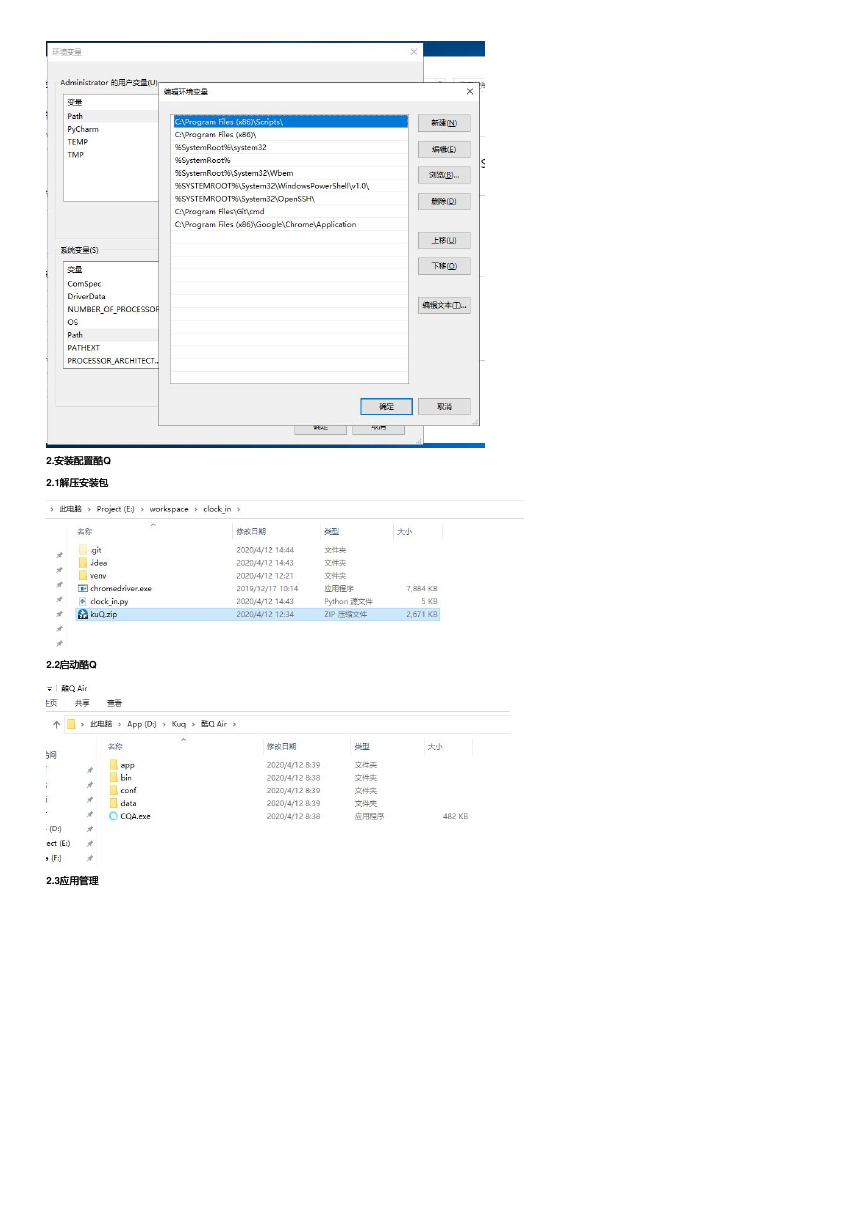
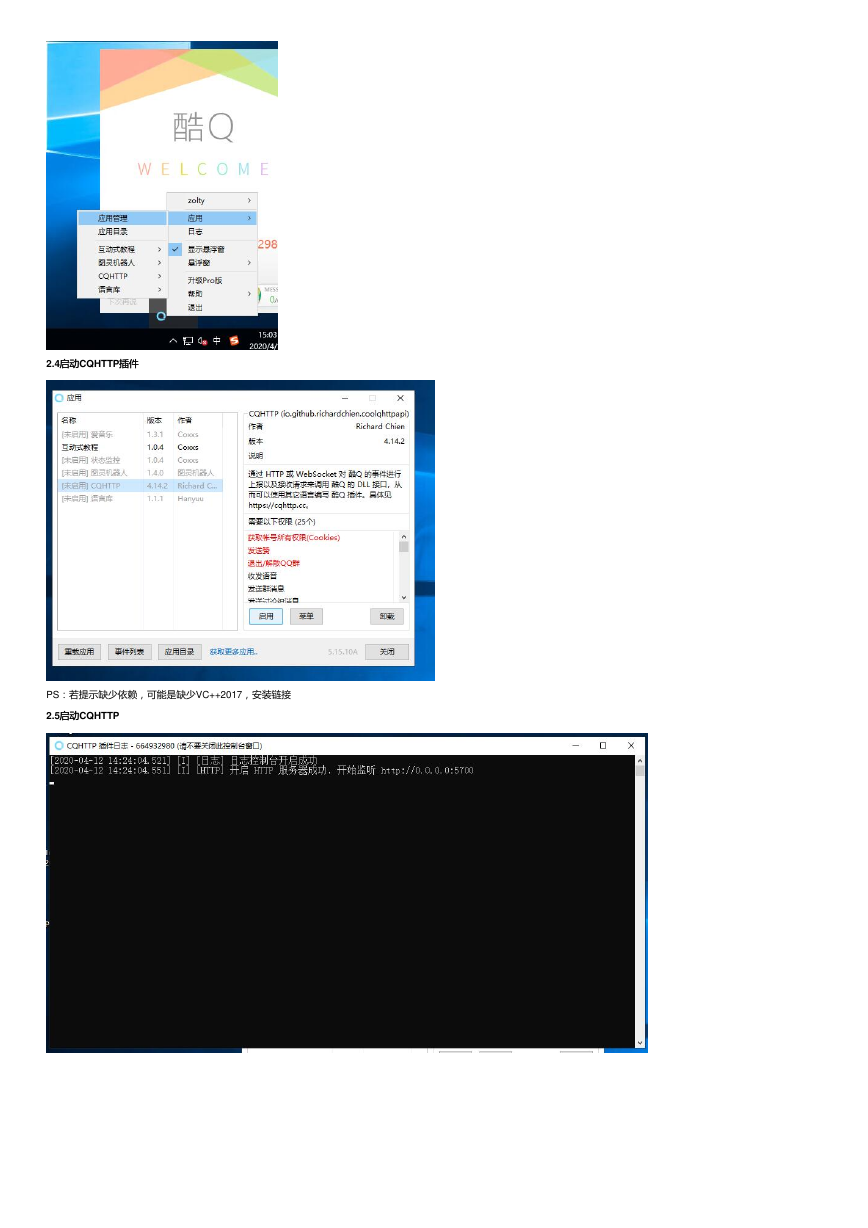
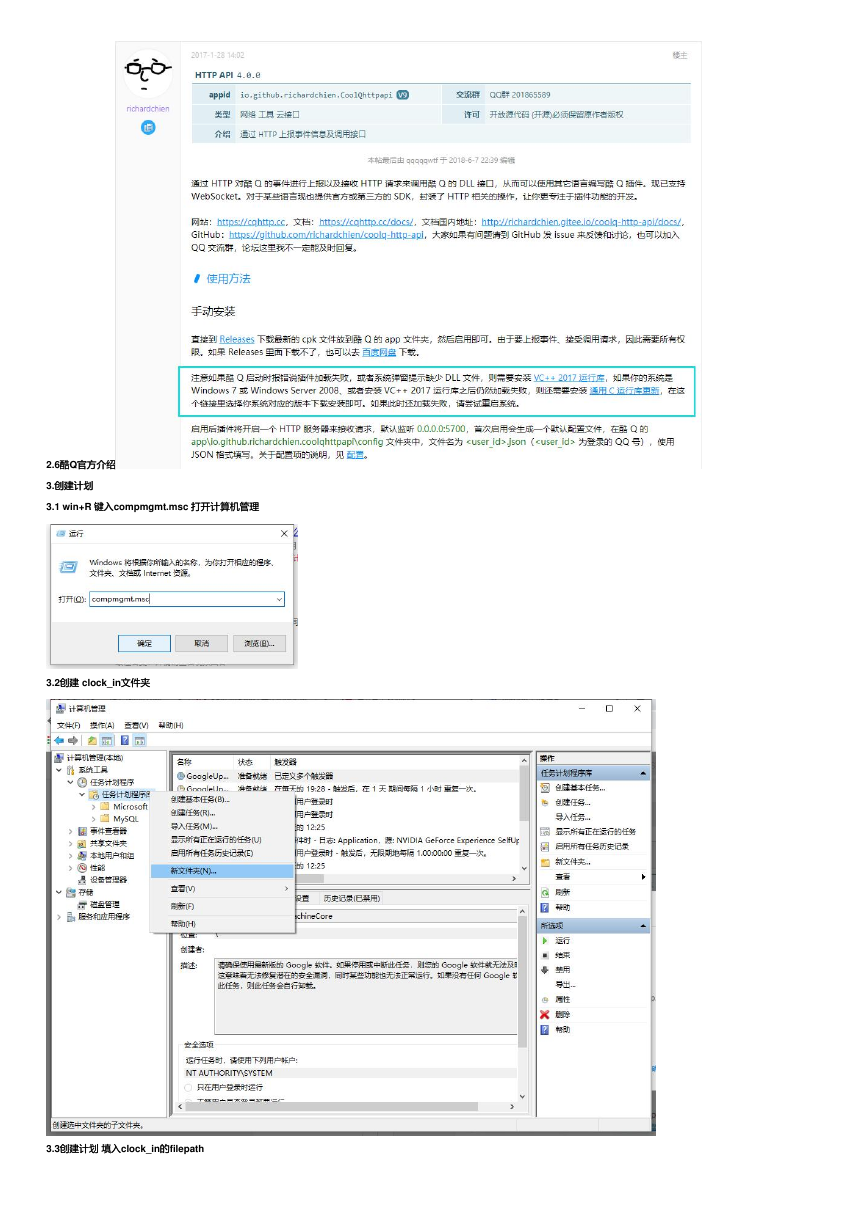
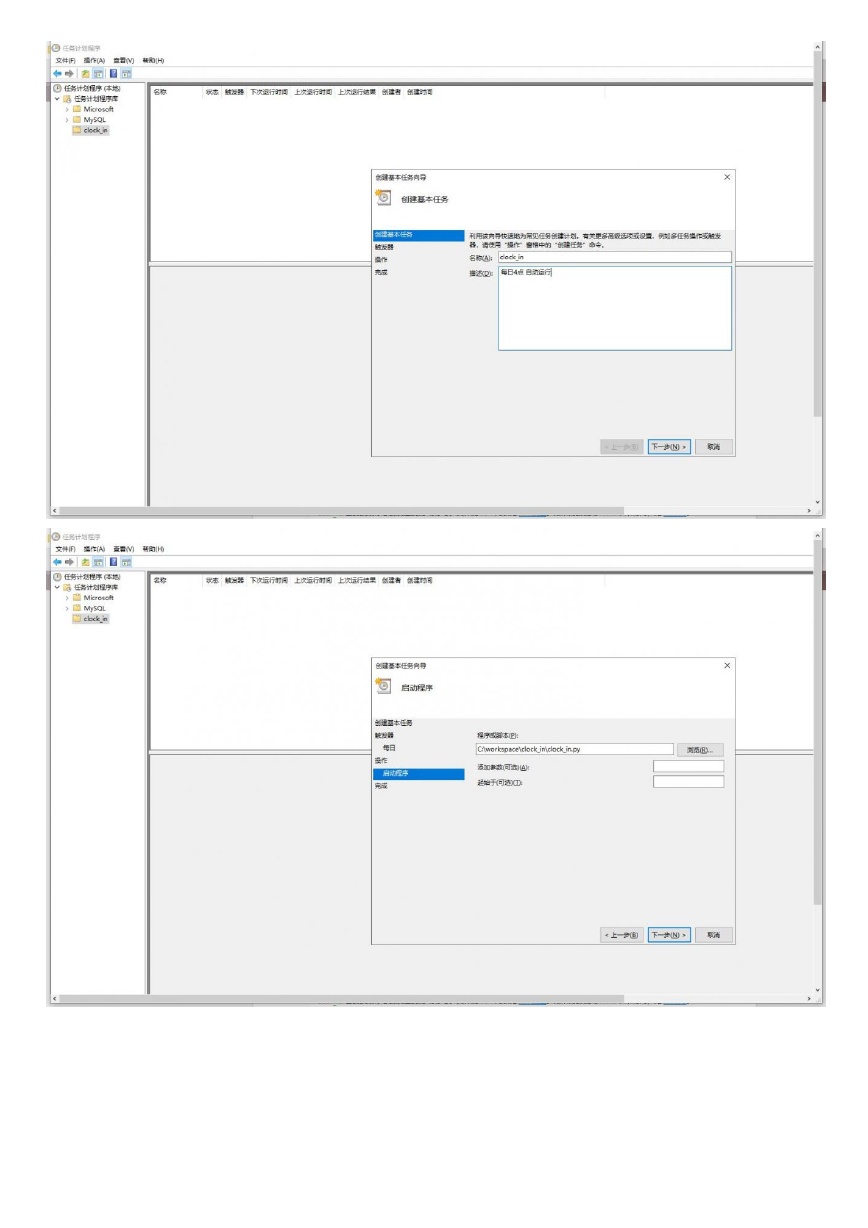
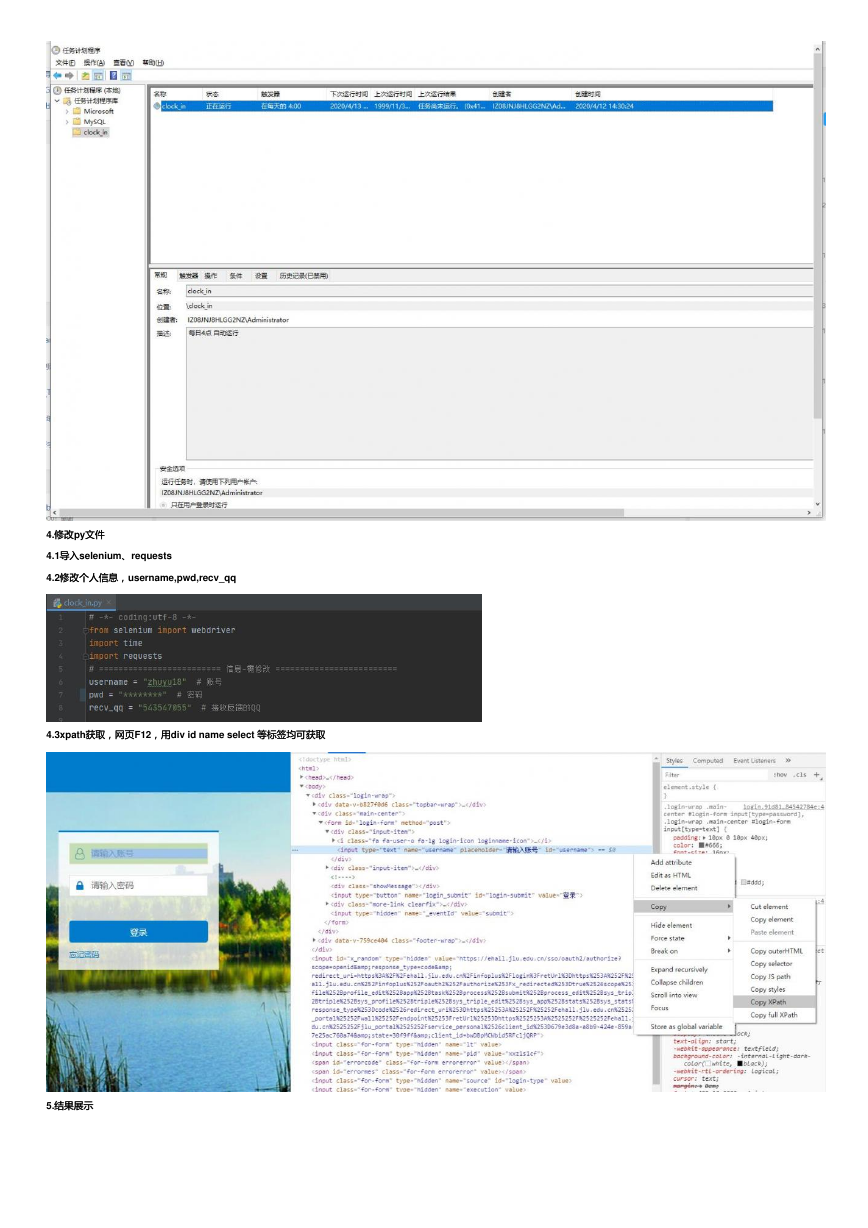
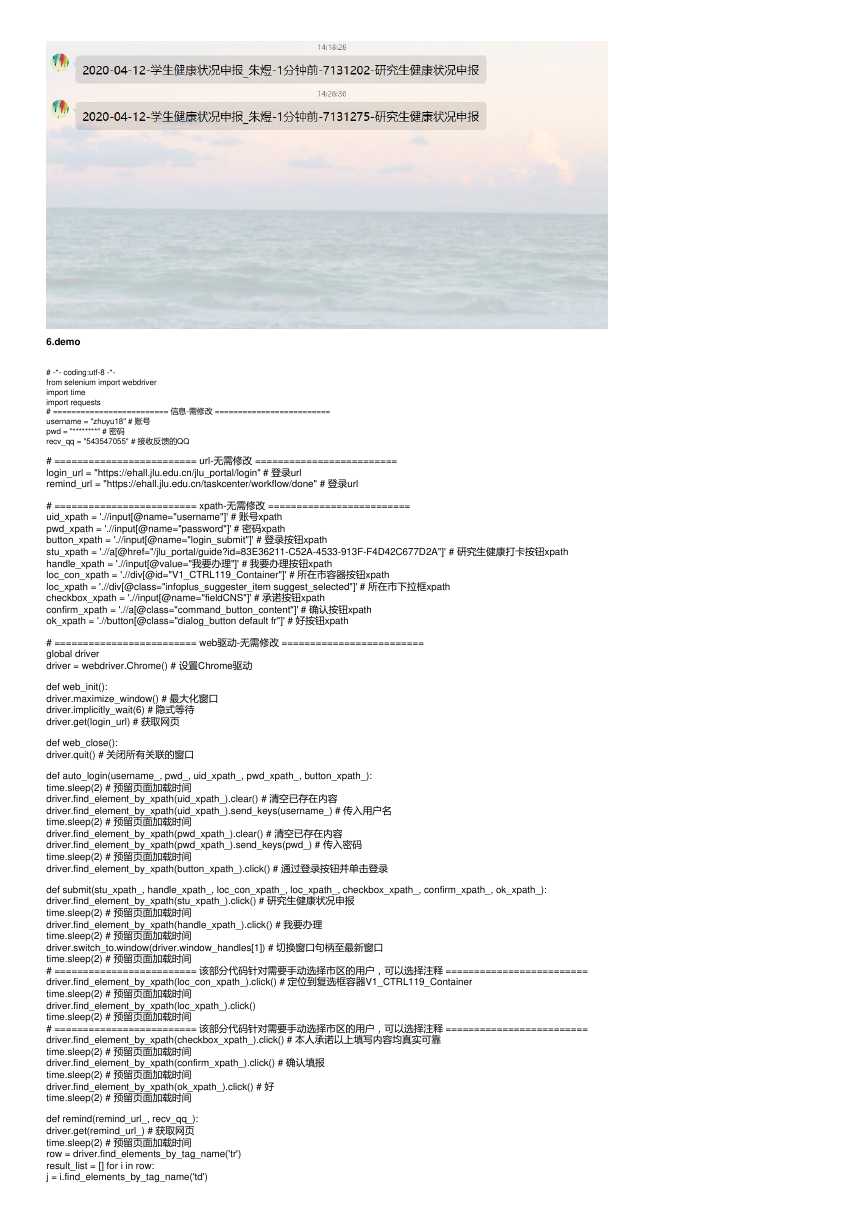
 2023年江西萍乡中考道德与法治真题及答案.doc
2023年江西萍乡中考道德与法治真题及答案.doc 2012年重庆南川中考生物真题及答案.doc
2012年重庆南川中考生物真题及答案.doc 2013年江西师范大学地理学综合及文艺理论基础考研真题.doc
2013年江西师范大学地理学综合及文艺理论基础考研真题.doc 2020年四川甘孜小升初语文真题及答案I卷.doc
2020年四川甘孜小升初语文真题及答案I卷.doc 2020年注册岩土工程师专业基础考试真题及答案.doc
2020年注册岩土工程师专业基础考试真题及答案.doc 2023-2024学年福建省厦门市九年级上学期数学月考试题及答案.doc
2023-2024学年福建省厦门市九年级上学期数学月考试题及答案.doc 2021-2022学年辽宁省沈阳市大东区九年级上学期语文期末试题及答案.doc
2021-2022学年辽宁省沈阳市大东区九年级上学期语文期末试题及答案.doc 2022-2023学年北京东城区初三第一学期物理期末试卷及答案.doc
2022-2023学年北京东城区初三第一学期物理期末试卷及答案.doc 2018上半年江西教师资格初中地理学科知识与教学能力真题及答案.doc
2018上半年江西教师资格初中地理学科知识与教学能力真题及答案.doc 2012年河北国家公务员申论考试真题及答案-省级.doc
2012年河北国家公务员申论考试真题及答案-省级.doc 2020-2021学年江苏省扬州市江都区邵樊片九年级上学期数学第一次质量检测试题及答案.doc
2020-2021学年江苏省扬州市江都区邵樊片九年级上学期数学第一次质量检测试题及答案.doc 2022下半年黑龙江教师资格证中学综合素质真题及答案.doc
2022下半年黑龙江教师资格证中学综合素质真题及答案.doc